ps艺术字白雪啤酒字
Photoshop打造冰蓝发光字体

发光字体令人感到醒目,并且能突出想要表达的内容。
本教程主要介绍如何在Photoshop中让平凡的字体闪耀出不凡的光辉。
最终效果图
图00
1.做一个路径文字,具体就不说了,反正就是画个圆,然后在上面写字
图01
2.栅格化文字,复制图层,然后动感模糊(我模糊了两次,不然不够长,然后复制几次图层,合并,要不太淡了)
3.变形,把光线发散出来
4.把文字也变形了,放到合适的位置
图04
5.好像光线太单薄了,再复制一次图层变形,继续发散开来(可以加了个蒙版,让光线渐隐一下)
图05 6.文字外发光
图06 7.再整体上色,并刷上笔刷完成最终效果。
图07。
PhotoShop制作实例——冰雪字

1、新建一个500*500像素的文档2、使用工具箱中的“横排文字工具”,在画面中输入文字“冰雪”,此时系统自动生成一个新的图层。
3、按住Ctrl键,单击“图层”调板中刚刚得到的文字图层,载入文字选区,得到的选区。
4、将图层进行向下拼合,使文字图层和背景图层合并成一个图层,再单击“选择”—“反选”命令。
5、单击“滤镜”—“像素化”—“晶格化”命令,弹出“晶格化”对话框,其中参数设置为“7”6、再次“反选”,单击“滤镜”—“模糊”—“高斯模糊”命令,弹出“高斯模糊”对话框,参数设置为半径“4.5”像素。
7、单击“图像”—“调整”—“曲线”命令,弹出“曲线”对话框,参数设置为“输入215 输出227”。
8、按Ctrl+D键去除选区,单击“图像”—“调整”—“反相”命令将图像进行反相显示。
9、单击“图像”—“旋转画布”—“90°(顺时针)”命令,将画布旋转90度,再单击“滤镜”—“风格化”—“风”命令,弹出“风”对话框参数设置为“风从右”,单击“好”按钮,接下来,将画布旋转回到原来的状态,得到的风吹效果。
10、单击“图像”—“调整”—“色相/饱和度”命令,弹出“色相/饱和度”对话框,其中参数设置“89,30,8”,单击“好”按钮。
11、单击“选择”—“色彩范围”命令,弹出“色彩范围”对话框,用吸管点击黑色部分,得到选区。
12、单击“选择”—“反选”命令,接着执行“滤镜”—“艺术效果”—“塑料包装”命令,弹出“塑料包装”对话框,参数设置为“15,15,5”,然后单击“好”按钮,再按Ctrl+D键去除选区。
13、单击工具箱中的“画笔工具”按钮,选择星状画笔笔尖,在文字的相关位置点击几次,即可完成冰雪文字的制作。
PS图片教程冰雪字体

PS图片教程冰雪字体
1、打开PS,新建文档,选择文鼎霹雳体,随便输入个啥。
当然,别的字体也可以,不过我觉得文鼎霹雳体本身那道斜杠很有崩裂的感觉,于是选它了。
字体颜色可跟着这个来,因为一会衬底用的。
好了,在我罗嗦这么多之后,相信你字也打好了,栅格化,然后复制,我们在复制层进行操作。
2、按CTRL+U调出色相/饱和度面板,把字调成下图所示颜色。
3、执行滤镜——纹理——龟裂纹,参数设置如下图。
4、执行滤镜——素描——鉻黄。
5、然后看见右上方的历史记录没,对,就执行那3个自动(图像 > 调整 > 自定对比度,自动颜色),快捷键我不想再说了。
然后再调下色。
6、接着,滤镜——像素化——晶格化。
7、晶格化完之后边缘生硬,于是执行下滤镜——扭曲——海洋波纹。
怎么扭大家随意。
8、这一步我忘记截图了,不过大伙看好,很简单,把复制层与原图层错开,这样就显得字有个阴影(其实我们都有阴影)。
然后CTRL+E向下合并,CTRL+T 把它竖起来,执行滤镜——风格化——风,吹小风。
学友哥唱了,想和你再去吹吹风,所以我们吹两次,完事再给转回来,就如下图了。
9、吹完风脑子不清醒,所以模糊了,那个人叫高斯,所以是高斯模糊。
它在滤镜模糊里。
10、复制一层,把它的图层属性调为滤色,因为我觉得字体太暗了,雪应该更白些。
把透明度调整到适当的数值,再把这一层也高斯模糊下,可以更糊点。
11、选择原图层,设置外发光。
最终效果:。
ps如何打出艺术字

ps如何打出艺术字
刚刚学习PS,想要做PS艺术字特效,ps如何打出艺术字,下面店铺就告诉大家解决ps如何打出艺术字的方法,仅供大家参考!
ps打出艺术字的方法
首先打开photoshop,点击右上角文件-》新建,新建一个叫水印的图层。
点击左侧工具栏的文字工具‘T’,然后在图层中你想插入文字的位置用鼠标点击一下,输入你要插入的文字。
比如这里的“水印”
此时在顶部字体栏里可以调整字体,字体大小,排列方式,颜色和弯曲效果
在PS的右侧找到文字图层,然后右键点击,然后在弹出的菜单中找到混合选项,在这可以添加很多特效,具体参数设置不同,艺术效果也不同,你试试吧
以上是小编为大家解答的ps如何打出艺术字,希望对大家有帮助!。
photoshop教学(雪花效果字)
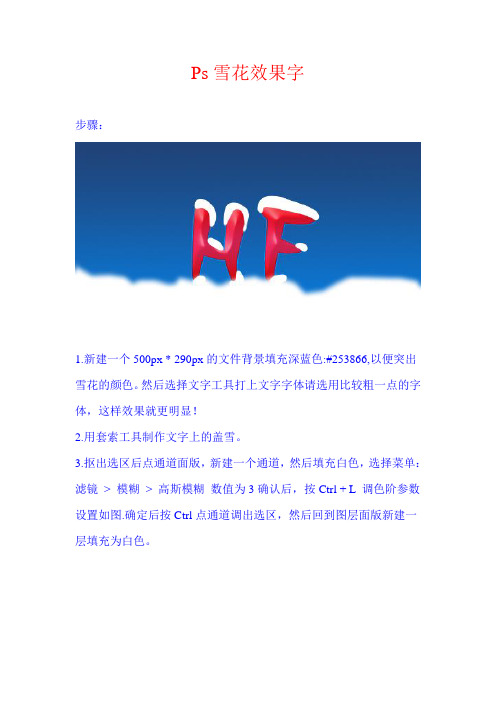
Ps雪花效果字
步骤:
1.新建一个500px * 290px的文件背景填充深蓝色:#253866,以便突出雪花的颜色。
然后选择文字工具打上文字字体请选用比较粗一点的字体,这样效果就更明显!
2.用套索工具制作文字上的盖雪。
3.抠出选区后点通道面版,新建一个通道,然后填充白色,选择菜单:滤镜> 模糊> 高斯模糊数值为3确认后,按Ctrl + L 调色阶参数设置如图.确定后按Ctrl点通道调出选区,然后回到图层面版新建一层填充为白色。
4.双击图层调出图层样式,选择“斜面和浮雕”参数设置。
深度181,大小27.软化0,
5.在文字的上面新建一层,用套索工具抠出文字下面雪面的选区,抠好后按Ctrl + Alt + D 羽化3个像素,然后填充为白色如图
6.回到文字图层,双击图层打开图层样式,添加内阴影,斜面浮雕,渐变叠加,描边,参数设置如图
7.回到背景图层选用渐变工具绘制渐变效果如图。
PS制作漂亮的下雪字

PS制作漂亮的下雪字(转)
发表于:2007年6月8日 0时22分49秒阅读(4234)评论(18)举报本文链接:
/522719139/blog/57
PS制作漂亮的下雪字(转)首先,下载一个Ulead GIF Animator 5 再下载汉仪雪峰字体,安装好。
预览效果:
1、打开软件新建一个文档,以QQ空间****图为例,将文档东西设为570*160
2、选择文本工具
3、单击中间工作区后会弹出一个新窗口,如下图,照图写入文字
4、新建一个图层,用油漆桶填上黑色
5、选择画笔工具,照图调好属性
6、插入空白对象。
7、用画笔在工作区文字上点上雪花,雪花要超出文字一倍,文字上方的雪花与文字上的雪花点的位置要大致相同,使雪花飘落时有连续性的感觉。
同时,点雪花时要确保是在空白对象层。
8、雪花点完后,在时间帧面板点相同帧,创建大概6-8帧左右,根据图片大小调节。
9、选中第2帧,双击显示对象面板的雪花层,在弹出的窗口将位置调整为距顶部10px
确定后,再把后几帧的雪花图层同样调整位置,每帧的位置都加10,比如,第3帧距顶部是20px,第4帧是30px,以此类推。
10、接下来调整每一帧的时间。
分别双击帧面板的每一帧,在弹出窗口将延迟时间设为20。
11、好了,这样就基本做好,预览一下,满意就将图片保存成GIF的图像。
用photoshop CS3制作冰雪字

用photoshop CS3制作冰雪字
第一步:前景色设为黑,背景色为白
第二步:打字“冰雪字”
第三步:按Ctrl键将文字层载入选区
第四步:Ctrl+E合并图层
第五步:反选Ctrl+Shift+i
第六步:晶格化(估计12差不多了)
第七步:再反选回来并且填充杂色
第八步:高斯模糊2
第九步:曲线调整
第十步:Ctrl+D并Ctrl+I
第十一步:旋转画布\风往下吹\Ctrl+F多几次
第十二步:画布再旋转回来\
第十三步Ctrl+U(着色)。
火焰字的制作
1.建立RGB模式的图像,背景填充为黑色,然后用文本工具输入“火焰字”三个字,字为白色。
2、执行“图像”-旋转画布-90度逆时针”然后执行”滤镜-风格化-风”做出风的效果,如果你想要风大些,你重复多几次风格化就OK了,快捷键是(CTRL+F),然后执行“图像”-旋转画布-90度顺时针”.
3、然后执行”滤镜-扭曲- 波纹”命令,制出图像抖动效果。
4、“图像-模式-灰度”、“图像-模式-索引模式”、、“图像-模式-颜色表”命令打开对话框,在颜色表列表框中选择“黑体”即可
火焰字设计:
按Ctrl+D取消选择。
PS制作装着液体的玻璃瓶文字效果教程

photoshop文字教程 PS制作装着液体的玻璃瓶文字效果教程翻译自外国的photoshop教程,主要为大家介绍使用photoshop的图层样式功能制作一款装着液体的字母形玻璃,效果十分逼真。
效果预览教程开始新建一个文档(尺寸随意就好)。
背景使用颜色# acacac为前景色,# e1e1e1为背景色做线性渐变如图输入文本文字颜色为# dbdbdb,大小300px,字体类型是“Cooper Std”。
可根据自己喜欢使用其他字体。
复制文字图层,重命名两个图层如图。
双击最下面的一层(Psdtuts -下部),并采用下列图层混合模式photoshop文字教程photoshop教程photoshop文字教程双击最上面的一层(Psdtuts -上部),并采用下列图层混合模式photoshop文字教程使用矩形工具,画一个长方形的形状,遮盖下半部分文本、颜色要# aa4280。
确保矩形层在两个图层中间(“Psdtuts -底”和“Psdtuts——顶部')。
选择“添加锚点工具”,并且开始添加在矩形形状上部边缘添加锚点完成,开始调整描点边缘,具体调整关系到液体的流动方向。
使用“直接选择工具”来选择那些锚点,并上下移动。
你可以也使用“删除锚点工具”,清除任何不必要的锚点。
继续修改锚点,直到你对结果感到满意photoshop文字教程选择制作完成的矩形形状,复制一层栅格化图层,然后右击文字底层的图标创建文字轮廓选区反选,删除形状的多余部分接下来创建文字的混合模式,使其有流动液体的效果具体如图photoshop文字教程photoshop文字教程你喜欢的话也可以改变色调使用色相饱和度进行调整photoshop文字教程最后完成效果如图。
- 1、下载文档前请自行甄别文档内容的完整性,平台不提供额外的编辑、内容补充、找答案等附加服务。
- 2、"仅部分预览"的文档,不可在线预览部分如存在完整性等问题,可反馈申请退款(可完整预览的文档不适用该条件!)。
- 3、如文档侵犯您的权益,请联系客服反馈,我们会尽快为您处理(人工客服工作时间:9:00-18:30)。
啤酒艺术字1.新建一个1280*760的图层,新建图层1
2.输入文字图层
3.添加相关的图层属性
4.e68f0a 9b7c2c 5f493c 633214 按照这些颜色代码编辑
5.先ctrl+鼠标左键单机文体图层,选定文字图层的文字选区,新建图层,填充黑色,滤镜>像素化>铜版雕刻
6.选择混合模式为柔光
7.按ctrl+鼠标左键,单击文字图层,使其载入选区,新建图层,然后在字体上画出白色,如下图所示
8.右击改图层,选择转为智能对象,调整相关图层属性,如下图所示
9.添加艺术效果,单击菜单栏滤镜>扭曲>波浪
10.添加水珠效果,新建图层,选择画笔工具,颜色为背景相似色,然后在字体上随意点上几点,如下图所示
11.添加相关图层样式。
